Ինչպե՞ս փոխել Outlook- ի օրացույցը ռազմական ժամանակի (24-ժամյա ժամացույց):
Outlook- ում Օրվա / Աշխատանքային շաբաթվա / hedամանակացույցի օրացույցը ցուցադրելիս ժամանակի պիտակները ցուցադրվում են որպես 12-ժամյա ժամացույց, ինչպիսիք են 10AM, 1PM և այլն: ժամանակի պիտակները ՝ որպես ռազմական ժամանակ (կամ 24-ժամյա ժամացույց), հեշտությամբ Outlook օրացույցում:
Outlook- ի օրացույցը փոխել ռազմական ժամանակի (24-ժամյա ժամացույց)

Outlook- ի օրացույցը փոխել ռազմական ժամանակի (24-ժամյա ժամացույց)
|
Այս մեթոդը կօգնի ձեզ փոխել Outlook օրացույցում ժամանակի ձևաչափը և ցույց տալ բոլոր ժամանակի պիտակները որպես ռազմական ժամանակ կամ 24-ժամյա ժամացույց: Խնդրում ենք անել հետևյալը. 1. Բացեք Control Panel Ստորև նշված եղանակներից մեկով. A, Windows 10-ում խնդրում ենք կտտացնել Որոնման պատկերակին ՝ առաջադրանքի տողի վրա, մուտքագրեք Կառավարման վահանակ մտեք որոնման վանդակում և ընտրեք այն Control Panel որոնման արդյունքներում: Տեսեք աջ էկրանի նկարը. C, Windows 7-ում սեղմեք սկիզբ > Control Panel. |
 |
2, Բացման կառավարման վահանակում մուտքագրեք Մարզ որոնման վանդակում մտեք պանակի հասցեի վանդակում և սեղմեք Մարզ (Կամ Մարզ և լեզու) որոնման արդյունքներում: Տեսեք,
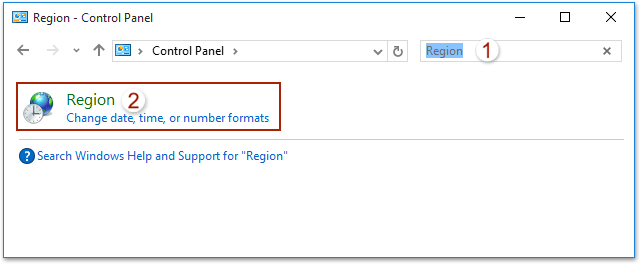
3, Այժմ դուրս է գալիս «Տարածաշրջան» երկխոսության դաշտը: Համաձայն Ֆորմատներ ներդիր, խնդրում եմ (1) ընտրել HH: մմ - ից Կարճ ժամանակ բացվող ցուցակ, (2) ընտրել HH: mm: ss - ից Երկար ժամանակ բացվող ցուցակ, և (3) սեղմեք OK կոճակ Տեսեք,
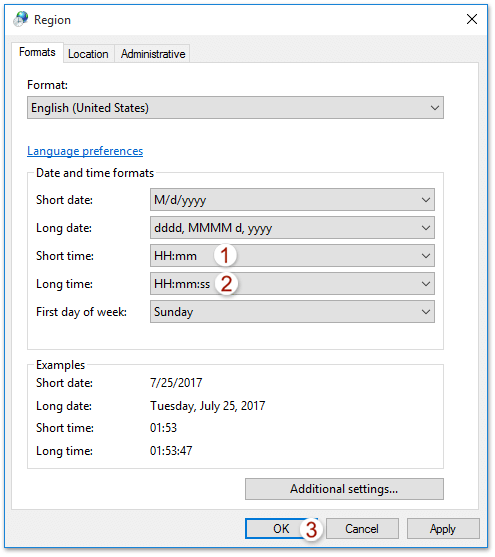
ՆշումOutlook օրացույցում ժամանակի հարմար ձևաչափը փոխելու համար խնդրում ենք (1) սեղմեք Լրացուցիչ պարամետրեր կոճակը Տարածաշրջան երկխոսության դաշտում; (2) «Անհատականացնել ձևաչափը» երկխոսության դաշտում, միացնել ժամանակ էջանշանը, (3) մուտքագրեք ժամանակի ձևաչափի կոդերը երկուսում Կարճ ժամանակ և Երկար ժամանակ տուփեր, և (4) սեղմել OK փոփոխությունները պահպանելու կոճակները: Տեսեք,
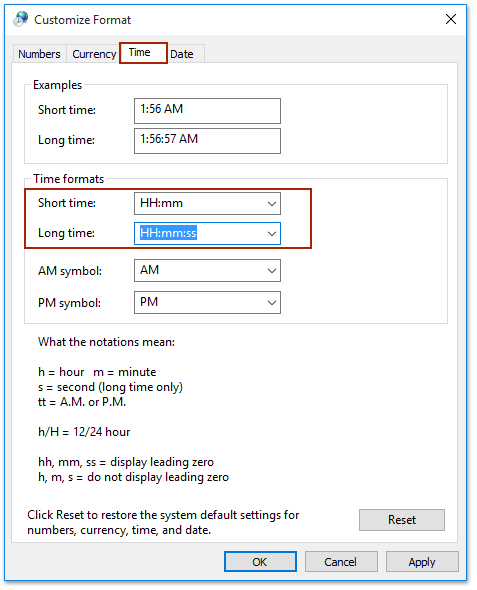
Controlամանակի ձևաչափը կառավարման վահանակում կարգավորելուց և Outlook օրացույցին վերադառնալուց հետո կտեսնեք, որ ժամանակի պիտակները փոխվել են ռազմական ժամանակի (24-ժամյա ժամացույցի), ինչպես ցույց է տրված նկարում:

Outlook- ում արագ որոնեք և ջնջեք կրկնօրինակ նամակները
Outlook- ի համար Kutools- ի հետ Կրկնօրինակեք էլ առանձնահատկությունը, դուք կարող եք արագ գտնել և ջնջել դրանք փոստի բազմաթիվ պանակներից կամ Outlook- ում երկու կտտոցով գտնել և ջնջել ընտրվածներից բոլոր կրկնօրինակները:

Գրասենյակի արտադրողականության լավագույն գործիքները
Outlook- ի համար նախատեսված գործիքներ - Ավելի քան 100 հզոր գործառույթ՝ ձեր Outlook-ը լիցքավորելու համար
🤖 AI Փոստի օգնական: Ակնթարթային պրոֆեսիոնալ նամակներ AI մոգությամբ. մեկ սեղմումով հանճարեղ պատասխաններ, կատարյալ հնչերանգներ, բազմալեզու վարպետություն: Փոխակերպեք էլ. փոստը առանց ջանքերի: ...
📧 Email ավտոմատացում: Գրասենյակից դուրս (հասանելի է POP-ի և IMAP-ի համար) / Ժամանակացույց ուղարկել նամակներ / Ավտոմատ CC/BCC էլփոստ ուղարկելիս կանոններով / Ավտոմատ փոխանցում (Ընդլայնված կանոններ) / Ավտոմատ ավելացնել ողջույնները / Ավտոմատ կերպով բաժանել բազմասերիստացող նամակները առանձին հաղորդագրությունների ...
📨 էլեկտրոնային կառավարման: Հեշտությամբ հիշեք նամակները / Արգելափակել խարդախության նամակները ըստ առարկաների և այլոց / Deleteնջել կրկնօրինակ նամակները / Ընդլայնված որոնում / Համախմբել Թղթապանակները ...
📁 Հավելվածներ Pro: Խմբաքանակի պահպանում / Խմբաքանակի անջատում / Խմբաքանակային կոմպրես / Auto Save- ը / Ավտոմատ անջատում / Ավտոմատ սեղմում ...
🌟 Ինտերֆեյս Magic: 😊Ավելի գեղեցիկ և զով էմոջիներ / Բարձրացրեք ձեր Outlook-ի արտադրողականությունը ներդիրներով դիտումների միջոցով / Նվազագույնի հասցնել Outlook-ը փակելու փոխարեն ...
???? Մեկ սեղմումով Հրաշքներ: Պատասխանել բոլորին մուտքային հավելվածներով / Հակաֆիշինգի էլ. նամակներ / 🕘Ցուցադրել ուղարկողի ժամային գոտին ...
👩🏼🤝👩🏻 Կոնտակտներ և օրացույց: Խմբաքանակի ավելացրեք կոնտակտներ ընտրված էլ / Կոնտակտային խումբը բաժանեք առանձին խմբերի / Հեռացնել ծննդյան հիշեցումները ...
Over 100 Նկարագրություն Սպասեք ձեր հետազոտությանը: Սեղմեք այստեղ՝ ավելին բացահայտելու համար:

